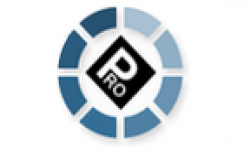
Dans ce tutoriel, vous apprendrez à configurer correctement le PRO Online pour jouer à vos jeux favoris avec les personnes du monde entier.
Pour utiliser le PRO Online, il est nécessaire d'avoir un routeur Wi-Fi, il faut aussi que votre routeur ait le mode UPnP et qu'il soit activé. Si ce n'est pas le cas ou bien que l'UPnP fonctionne mal sur votre routeur, il est nécessaire d'activer le mode DMZ pour pouvoir jouer en ligne.
Il est aussi préférable d'avoir un bon ping. Pour connaître ce dernier vous devrez lancer l'invite de commandes ou votre application DOS et y exécuter la commande "ping coldbird.uk.to". Des lignes vont apparaître puis dans l'avant-dernière ligne vous verrez le temps de réponse moyen (en millièmes de seconde), il est recommandé d'avoir un ping de 60/70 ms ou moins.
Α. Activer l'UPnP (Universal Plug & Play) :
- Ouvrez n'importe quel dossier (dans cette image nous ouvrons le répertoire "Bibliothèques") et tapez "Réseau" dans la barre de navigation ;
- Sélectionnez "Réseau" et à ce moment, vous verrez votre/vos routeur(s), faites ensuite un clic droit sur celui-ci et cliquez sur le bouton "Afficher la page Web du périphérique" ;
- Une page locale devrait s'ouvrir dans votre navigateur par défaut, entrez ensuite vos identifiants (le nom et le mot de passe par défaut sont admin et admin) ;
- Entrez ensuite dans les paramètres avancés de votre routeur, vous devriez trouver un sous-menu nommé "UPnP". Rendez-vous dedans et cochez la case pour activer l'UPnP (dans cet exemple, le routeur est un TP-Link) ;
Β. Activer la DMZ (DeMilitarized Zone)
- Vous devez d'abord désactiver l'UPnP précédemment activé (pour rappel, activez la DMZ uniquement si vous rencontrez des problèmes avec l'UPnP) ;
- Cherchez dans les options avancées ou de pare-feu de votre routeur pour trouver le bouton "NAT" et/ou "DMZ", si votre routeur n'a pas les mêmes emplacements de boutons, merci de rechercher sur Google.
- Vous devrez sans doute choisir le canal (PVC) qui vous permet d'accéder à Internet, choisissez-le, ensuite cliquez sur le bouton "DMZ" et mettez votre adresse IP locale (disponible dans la barre de navigation de votre navigateur quand vous sélectionnez la page de votre routeur) ;
- Si votre routeur vous demande un port, mettez n'importe quel numéro, vu que mettre en DMZ un routeur signifie ouvrir tous les ports. Ne faites donc pas attention à cette case insignifiante.

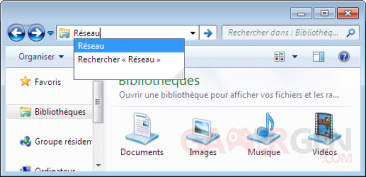

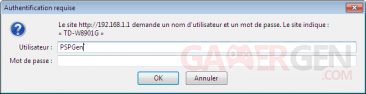
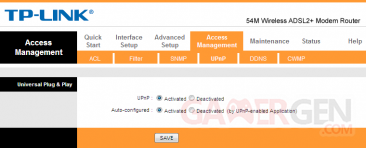
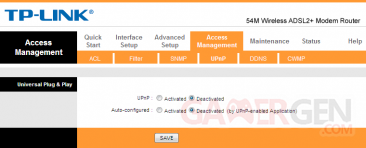
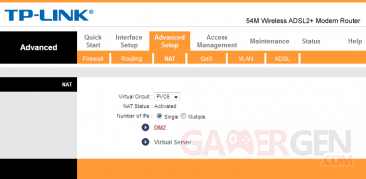
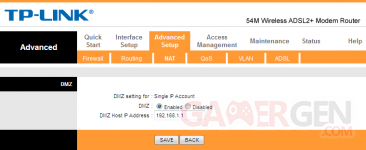
Commenter 79 commentaires
Accéder à la news : TUTO - Configurer et utiliser correctement le PRO Online
Mise à jour : Tuto mis à jour ici !
eXelent tuto , tu es un redacteur en chef , je m abonne a tes neWs
Si ce n'est le meilleur.
Des dossiers/news toujours plus belles les unes que les autres, tu as un vrai talent et tu t'en sert très bien.
Continus comme ça tu es sur la bonne voie.
Les sites GEN fonctionnent principalement sur le bénévolat
je pense que noname120 faisait de l humour ( c pas cher payé, c gratuit)
edit: @yank2121,
si ,de toute nos reconnaissances
(En passant, ce n'est pas le sujet...)